[تم الإصلاح] عدم ظهور الكتب المسموعة المشتركة على iPhone
تطبيق Audible معروف جدًا في صناعة الكتب المسموعة. ومع ذلك ، هذا لا يعفيها من مواجهة مشاكل داخل نظامها عند استخدامها. وكما ذكرنا ، فإن أحدهم خاص بـ لا تظهر الكتب المسموعة المشتركة على iPhone. قد تختلف الأسباب وراء مشكلة المشترك نسخة صوتية الكتب لا تظهر على جهاز iPhone الخاص بك. ولكن لمساعدتك في حل ذلك بسرعة ، فإن معرفة الأسباب المحتملة سيساعدك كثيرًا بالتأكيد.
ستشاركك هذه المشاركة ليس فقط العوامل ولكن أيضًا أهم الإصلاحات والإجراءات في حل المشكلة المذكورة. احرص على اتباع التعليمات المقدمة للتخلص من هذه المشكلة فورًا.
دليل المحتويات الجزء 1. لماذا لا يظهر كتابي المسموع على جهاز iPhone الخاص بي؟الجزء 2. طرق إصلاح عدم ظهور كتاب مسموع على iPhoneالجزء 3. أفضل طريقة لإصلاح عدم ظهور كتاب مسموعالجزء 4. ملخص
الجزء 1. لماذا لا يظهر كتابي المسموع على جهاز iPhone الخاص بي؟
ربما تكون كتبك الصوتية مفقودة بسبب آخر تحديث قمت بتطبيقه على جهاز iPhone الخاص بك. في بعض الأحيان ، تظهر مشكلات متعددة في التطبيق بعد التحديث الأخير. يجب حل هذا بقليل من الإصلاحات. قد يكون سبب آخر وراء عدم ظهور كتب Audible المشتركة على iPhone هو اتصالك السيئ بالإنترنت الذي يتسبب في عدم تحميل الكتب الصوتية بشكل صحيح. قد يكون أيضًا الخادم ، الذي قد يكون معطلاً في تلك اللحظة لإجراء بعض فحوصات الصيانة. أو قد تشك أيضًا في جهازك والتطبيق نفسه.
يجب أن تلاحظ ذلك أيضًا لكل iOS 7 وأقل من ذلك ، تعتبر جميع الكتب الصوتية جزءًا من تطبيق الموسيقى على كل من iPad و iPhone. من ناحية أخرى ، إذا كان الإصدار iOS 8.4 أو أعلى ، فيمكنك تحديد موقع الكتب الصوتية على تطبيق iBooks.
لأي سبب من الأسباب ، إليك الدليل الكامل حول أسهل الأشياء التي يجب عليك القيام بها لحل كتب Audible المشتركة التي لا تظهر على مشكلة iPhone الخاصة بك.
الجزء 2. طرق إصلاح عدم ظهور كتاب مسموع على iPhone
إذا كنت لا تزال تضايقك بشأن عدم ظهور كتب Audible المشتركة على مشكلة iPhone ، فراجع الإصلاحات الفورية الموضحة أدناه لحلها.
الحل 1: تحديث تطبيق Audible على جهاز iPhone الخاص بك
لتحديث تطبيق Audible لنظام iOS ، يمكنك اتباع الخطوات أدناه.
- افتح تطبيق Audible الخاص بك ، ثم انظر إلى علامة التبويب Profile في الجزء السفلي. يتم وضع هذا على وجه التحديد في الجزء الأيمن.
- انقر فوق ملف التعريف الخاص بك ثم انتقل إلى الإعدادات.
- من هناك ، حدد البيانات والتخزين.
- انقر فوق الزر "تحديث المكتبة".
- بعد ذلك ، حدد المكتبة وتابعها بالكل ، ثم كل العناوين.
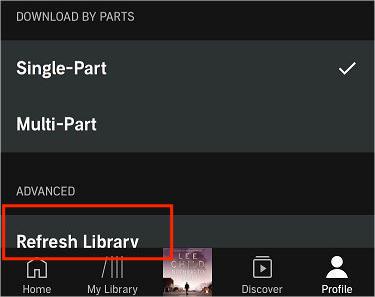
الحل 2: الفرز والترشيح المناسبين للملفات
قد تكون كتب Audible المشتركة التي لا تظهر على مشكلة iPhone في التصفية التي تم إجراؤها في المكتبة وقد تكون قد نسيت ذلك ، لذا لا يمكنك رؤية أحدث الكتب الصوتية المحفوظة في مجموعتك. تسمح هذه الميزة بالتغيير التلقائي للترتيب على ملفات كتابك الصوتي.
- في تطبيق Audible الخاص بك ، توجه إلى قسم المكتبة.
- ثم بعد ذلك سيكون النقر فوق علامة التبويب الكل.
- من بين علامات التبويب في الجزء العلوي ، اختر All Titles.
- الآن ، انتقل إلى خيارات الفرز المتاحة.
- من هناك ، حدد الأخيرة. عند التحديد ، ستظهر جميع كتبك الصوتية المحفوظة مؤخرًا في الجزء العلوي من المجموعة.
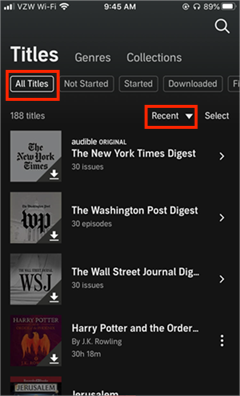
الحل 3: تسجيل الخروج والدخول من حسابك
عندما تفتح تطبيق Audible ، فهناك حالات لا تظهر فيها الكتب الصوتية بالسرعة التي توقعتها. ولكن بمجرد محاولة تسجيل الخروج والعودة مرة أخرى إلى حسابك ، قد تظهر الملفات بشكل أسرع.
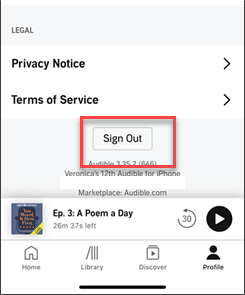
هناك أيضًا بعض المستخدمين الذين يشعرون بالارتباك بشأن حساباتهم المختلطة. الكتب التي كنت تفكر فيها حاليًا ربما تم شراؤها باستخدام حساب آخر وليس من خلال المستخدم حاليًا.
هذه ليست سوى بعض الحلول السهلة التي يجب اتخاذها عند مواجهة مشكلة مثل عدم ظهور كتب Audible المشتركة على iPhone. نظرًا لأن هذه الإجراءات لن تضمن لك حلاً دائمًا ، في الجزء التالي ، سأشارك معك أفضل حل يمكنه بالتأكيد حل المشكلة المتعلقة بعدم ظهور الكتب الصوتية في مجموعتك.
الجزء 3. أفضل طريقة لإصلاح عدم ظهور كتاب مسموع
إذا كان ما تريده حقًا هو حل دائم لمشكلة عدم ظهور كتب Audible المشتركة على iPhone ، فستكون الإجابة بالتأكيد محول AMusicSoft Audibleبمجرد استخدام هذه الأداة لحفظ الكتب، يمكنك إدارتها وفقًا للترتيب الذي تفضله. وهذا يعني أنك ستكون أول من يعرف موقع كل كتاب صوتي حصلت عليه. دعني أخبرك المزيد عن محول AMusicSoft Audible من خلال قائمة ميزاته.
قائمة ميزات برنامج AMusicSoft Audible Converter
- لديه القدرة على التنزيل و تحويل الكتب المسموعة إلى MP3 أو تنسيقات أخرى مثل FLAC و WAV و M4A. يمكن الوصول إلى كل هذه التنسيقات بسهولة على أجهزة متعددة ، لذا فإن اختيار الجهاز الذي تريد استخدامه في تشغيلها لن يكون مشكلة بعد الآن.
- يمكن أن تنتج كتب صوتية محولة عالية الجودة.
- لديه سرعة عمل عالية جدا.
- يحتوي على واجهة بسيطة يسهل إدارتها تمامًا.
- قم بإزالة DRM من كتب Audible.
كيفية استخدام AMusicSoft Audible Converter؟
- قم بتشغيل المتصفح الخاص بك ثم انتقل فورًا إلى موقع AMusicSoft. من هذه الصفحة، قم بتنزيل تطبيق Audible Converter. يجب عليك تثبيته على الفور.
- حدد كتب Audible في مكتبتك بعد النقر فوق الزر "إضافة ملف".

- انقر فوق التنسيق الذي تفضله ثم حدد مجلد الإخراج أيضًا.

- اضغط على زر التحويل وانتظر حتى تكتمل العملية.

- مع توفر الملفات الناتجة للتنزيل ، حدد القائمة المحولة واحصل على كل هذه الملفات كملفات محلية على جهاز الكمبيوتر الخاص بك.
الجزء 4. ملخص
في المناقشة أعلاه ، لقد ناقشت حول أسهل الحلول حول كيفية حل كتب Audible المشتركة التي لا تظهر على مشكلة iPhone. على الرغم من أنه لا يزال هناك المزيد من الإجراءات التي يمكنك القيام بها للتغلب عليها ، إلا أنها يمكن أن تكون بمثابة إجراءات الإسعافات الأولية لعرض كتبك الصوتية. الآن ، إذا كنت ترغب في عدم مواجهة نفس المشكلة مرة أخرى ، فإنني أوصي باستخدام محول AMusicSoft Audible. سيسمح لك ذلك بإدارة التنزيلات الخاصة بك بنفسك.
الناس اقرأ أيضا
- كيفية تشغيل ملفات AAX على جهاز الكمبيوتر؟
- أفضل 5 مشغلات صوتية غير متصلة بالإنترنت للآيفون
- نصائح حول كيفية الاستماع إلى الكتب المسموعة في السيارة
- أسهل الطرق: كيفية وضع الكتب الصوتية على Kindle Paperwhite
- أفضل طريقة حول كيفية إزالة DRM من الكتب المسموعة مجانًا
- دليل سهل لتنزيل الكتب المسموعة على نظام التشغيل Windows 10
- كيفية تنزيل كتب Audible على Android [أبسط الطرق]
- هل يمكنني تنزيل كتبي المسموعة بعد إلغاء الاشتراك
روبرت فابري هو مدون متحمس، ومهتم بالتكنولوجيا، وربما يمكنه أن يلوثك من خلال مشاركة بعض النصائح. كما أنه شغوف بالموسيقى وكتب لموقع AMusicSoft حول هذه الموضوعات.